El «error interno del servidor» o el famoso «500 Internal Server Error» es probablemente el problema más temido por los principiantes de WordPress. Este error suele aparecer cuando el servidor no puede identificar el problema. Ahí es donde comienza el verdadero problema, ya que el servidor no sabe qué es, depende de usted descubrirlo.
Haga que la carga de su sitio de WordPress sea increíblemente rápida con solo pasar a Nestify. Migre su tienda WooCommerce o sitio web de WordPress AHORA.
Cómo corregir el error del servidor interno
Quizás todos aquellos que han estado navegando en la web por un tiempo, se hayan encontrado con el servidor interno página de error. Este tipo de error puede ocurrir en cualquier plataforma web, incluido WordPress.
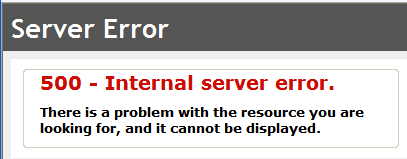
Verificar .htaccess
Verificar si el archivo .htaccess está dañado o no es el primer paso que puede ayudarlo a solucionar el problema. Puede hacerlo cambiando el nombre de su archivo .htaccess que conduce a algo como .htaccess_old. Para cambiar el nombre del archivo .htaccess, deberá acceder a su sitio mediante FTP. Una vez que esté dentro, el archivo .htaccess que se encuentra en el mismo directorio donde verá carpetas como wp-content, wp-admin y wp-includes.
Una vez que haya cambiado el nombre del archivo .htaccess , intente cargar su sitio para ver si eso solucionó el problema.
Antes de pasar a otras cosas, vaya a Configuración «Enlaces permanentes y haga clic en Guardar. Esto generará un nuevo archivo .htaccess para asegurarse de que sus páginas no devuelven un 404 (página no encontrada).
Aumentar el límite de memoria para PHP
El agotamiento del límite de memoria de PHP puede ser la causa del error 500 que necesita un solucionar problemas, siga estos pasos:
- Cree un archivo de texto en blanco llamado «php.ini»,
- Pegue el siguiente código: = 64 MB de memoria;
- Guarde el archivo;
- Cargue / folder / wp-admin usando FTP.
Deshabilite todos los complementos
Si ninguna de estas soluciones ha funcionado , entonces es posible que el problema esté en algún complemento o en el tema comprometido. Desafortunadamente, no hay una manera fácil de descúbrelo. Tienes que deshabilitar todos los complementos de WordPress a la vez.
Si deshabilitar todos los complementos corrige el error, entonces sabrás que el error está entre complementos, ahora es para averiguar cuál. Para ello, tienes que volver a habilitar un complemento a la vez hasta que encuentres el que causó el problema.
No olvides deshacerte de los malditos e informar del error al autor de el complemento.
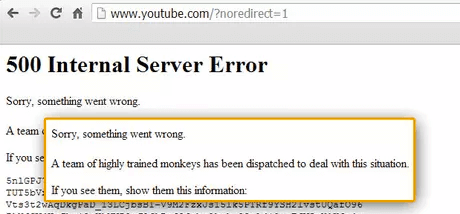
Vuelva a cargar los archivos centrales
Si la opción del complemento no corrige el error interno del servidor, entonces vale la pena volver a cargar la carpeta wp-admin y wp-includes desde una nueva instalación de WordPress. Además de conservar toda su información, puede resolver el problema si un archivo se ha dañado.
Busque su proveedor de alojamiento
Si nada funciona, debe ponerse en contacto con su alojamiento. proveedor. Al mirar los registros del servidor, deberían poder llegar al fondo de las cosas.